Репозитории
В этой статье обсуждаются следующие темы:
- Список используемых репозиториев - источники приложений
- Список используемых репозиториев - ручной метод
Несколько слов о том что такое репозиторий.
В Ubuntu используется несколько иной подход к установке и обновлению приложений, чем тот, к которому вы привыкли в системе Windows.
Здесь точно также можно скачать установочный пакет и установить любую программу, как и в Windows, но есть и другой способ (который используется значительно чаще).
Этот другой способ - использование репозиториев.
Репозиторий - это хранилище программ в интернете. Хранилище это постоянно изменяется и пополняется новым программным обеспечением. Программа-установщик на вашем компьютере кэширует список всего программного обеспечения с сервера и знает что там находится. Также эта программа сравнивает версии вашего ПО с тем что находится на сервере и предлагает вам обновиться в случае выпуска новой версии. Это очень удобно. Все в одном. Вы запускаете одну программу, делаете поиск того что вам нужно, устанавливаете одним кликом и все. Дальше программа работы с ПО сама проследит и предупредит вас о том, что вышла новая версия.
Очень удобно, не правда ли?
Настроим список репозиториев, для этого существует несколько способов.
Список используемых репозиториев - источники приложений
Заходим в меню System (Система) - Администрирование - Источники приложений
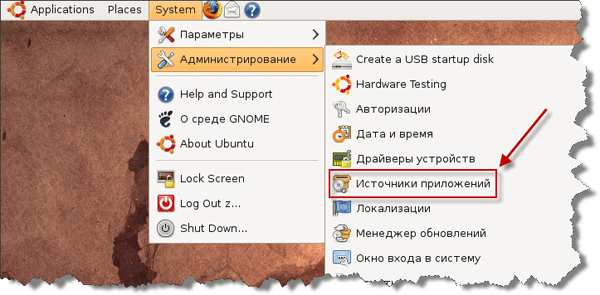
Перед нами приложение, которое позволяет вам модифицировать список репозиториев.
На первой вкладке перечислены официальные репозитории Ubuntu.
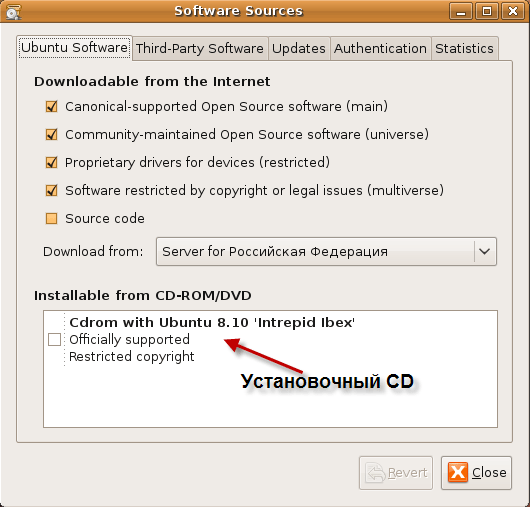
Первые два содержат Open Source приложения. Следующие два пункта содержат драйвера для устройств и другое программное обеспечение, которое Open Source уже считаться не может. Выделяйте все четыре пункта, если у вас нет с этим каких-либо ограничений.
Последний пункт в списке - это исходный код приложений.
Обратите внимание на то, что диск, с которого вы устанавливали Ubuntu также может использоваться в качестве репозитория. Естественно никаких обновлений там не появится со временем, но установить ПО, находящееся на нем можно. Это может пригодиться на случай, если у вас нет интернета.
Тут все понятно, переключаемся на следующую вкладку.
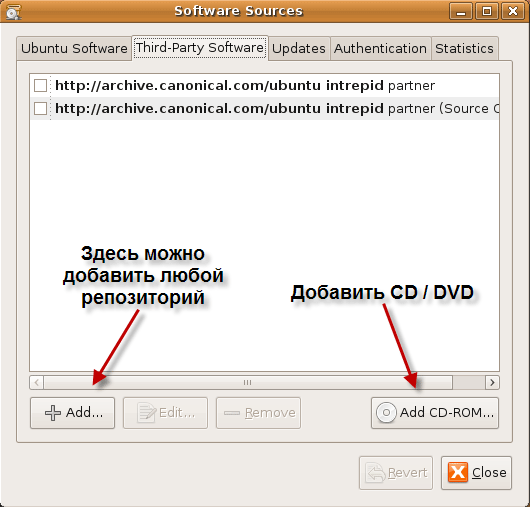
Тут уже немного интересней. Сюда можно добавить любой существующий репозиторий. Например, у Google есть свой репозиторий для установки и обновления таких программ как Picasa и другой продукции. Как вы можете видеть, здесь уже установлен один из сторонних репозиториев, "партнер" Ubuntu. На этой же вкладке можно добавить CD/DVD, который предварительно можно скачать где-нибудь, если, например, дома нет интернета.
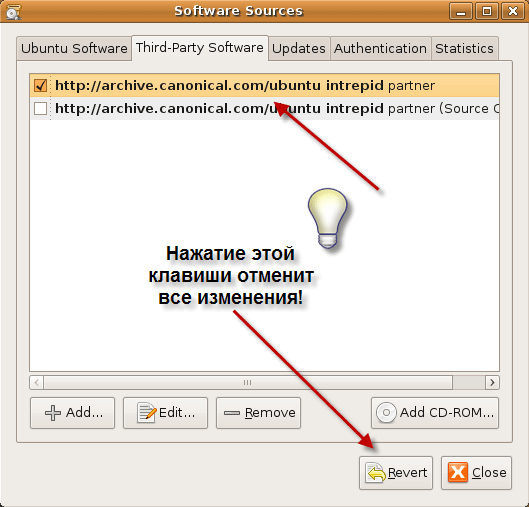
Включили репозиторий Ubuntu partner. Хочу обратить внимание на то, что после того, как вы сделаете какие-либо изменения, становится активной кнопка "Revert" и многие случайно или преднамеренно нажимают ее, думая что это аналог "Обновить". Эта кнопка отменяет все ваши изменения!
Переключаемся на следующую вкладку.
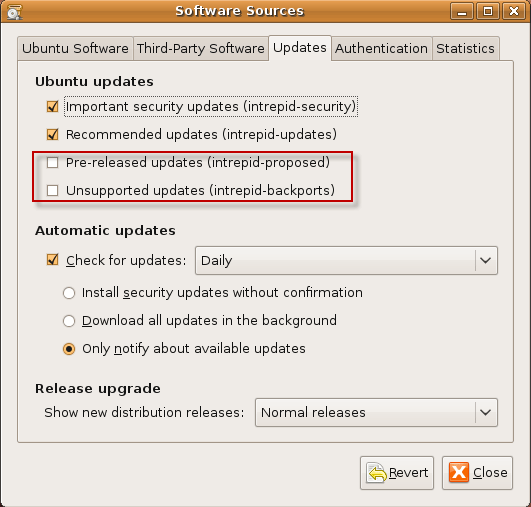
Здесь вы видите настройку обновления системы.
Первые два пункта выделяйте в любом случае, это обновления безопасности системы и рекомендуемые обновления приложений.
Насчет следующих двух пунктов вам придется думать самим. Там находятся обновления, которые не были до конца протестированы. Здесь палка о двух концах. Если вам нужна абсолютная надежность - не выделяйте их. Если вам интересно пользоваться самыми последними версиями - то выделяйте. Это дело выбора каждого. Для того чтобы применить все изменения - нажмите Close. Но если вы добавили сторонний репозиторий (Ubuntu partner не в счет) - то вам нужно перейти на следующую вкладку.
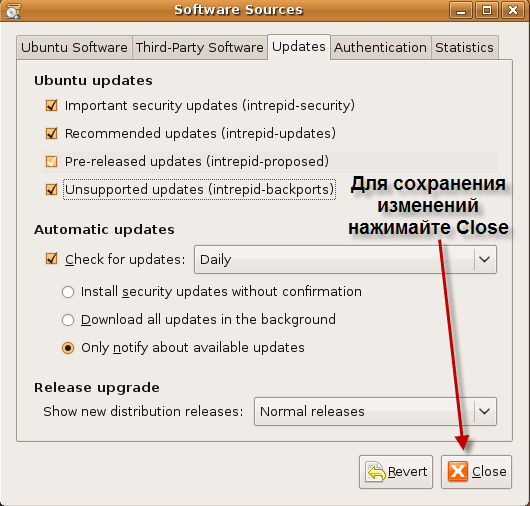
Каждый репозиторий должен быть подписан ключом. При добавлении сторонних репозиториев, которые не поддерживаются Ubuntu, вам также нужно скачать ключ для этого репозитория и установить его.
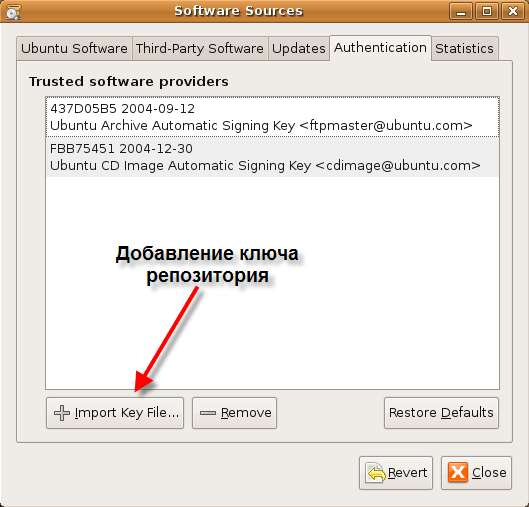
Ну собственно все. После того как вы нажмете Close, если вы сделали какие-либо изменения, у вас появится вот такое окно.
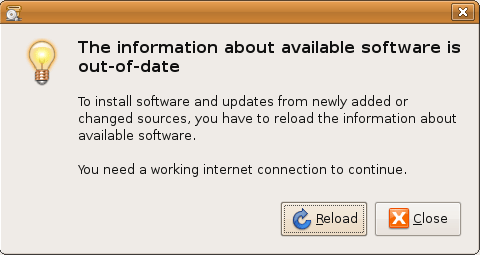
Напомню еще раз принцип работы с репозиториями. В интернете хранится список ПО и вашей программе-установщику необходимо знать о том, что же именно оттуда можно скачать и какая версия приложений. Если вы изменили список репозиториев - то эти знания необходимо обновить, что собственно говоря, вам и предлагается сделать. Жмите Reload.
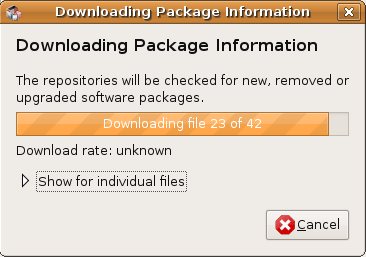
Список обновляется, по завершении окно просто закроется. И на этом все, мы обновили список репозиториев.
Список используемых репозиториев - ручной метод
Все то, что было описано выше можно сделать самостоятельно с помощью консоли и редактора gedit (или любого другого, если у вас только консоль и нет графической оболочки, например - nano).
Файл, который содержит список всех репозиториев: /etc/apt/sources.list. Откроем его на редактирование. Замечу, что файл доступен на редактирование только суперпользователю.
gksu gedit /etc/apt/sources.list
Вы увидите список с комментариями. Некоторые репозитории будут уже доступны, некоторые будут закомментированы.
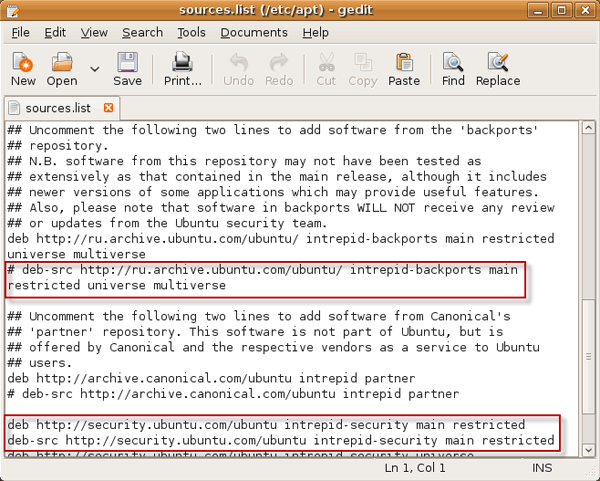
Все что нужно сделать - это раскомментировать те репозитории, которые вы хотите использовать и сохранить файл. На рисунке выше я выделил две области. В первой репозиторий закомментирован и не используется, во второй - используется. Для комментирования используется символ # перед репозиторием.
Все что начинается с deb - это обычные приложения, все что начинается с deb-src - это исходный код приложений.
Вот содержимое моего файла /etc/apt/sources.list после того, как я включил все стандартные репозитории (включая Ubuntu partner) и все обновления, включая самые свежие. Вы можете использовать это содержимое, если вдруг испортили свой файл.
Ubuntu 8.10:
# deb cdrom:[Ubuntu 8.10 _Intrepid Ibex_ - Release i386 (20081029.5)]/ intrepid main restricted
# See http://help.ubuntu.com/community/UpgradeNotes for how to upgrade to
# newer versions of the distribution.
deb http://ru.archive.ubuntu.com/ubuntu/ intrepid main restricted
deb-src http://ru.archive.ubuntu.com/ubuntu/ intrepid main restricted
## Major bug fix updates produced after the final release of the
## distribution.
deb http://ru.archive.ubuntu.com/ubuntu/ intrepid-updates main restricted
deb-src http://ru.archive.ubuntu.com/ubuntu/ intrepid-updates main restricted
## N.B. software from this repository is ENTIRELY UNSUPPORTED by the Ubuntu
## team. Also, please note that software in universe WILL NOT receive any
## review or updates from the Ubuntu security team.
deb http://ru.archive.ubuntu.com/ubuntu/ intrepid universe
deb-src http://ru.archive.ubuntu.com/ubuntu/ intrepid universe
deb http://ru.archive.ubuntu.com/ubuntu/ intrepid-updates universe
deb-src http://ru.archive.ubuntu.com/ubuntu/ intrepid-updates universe
## N.B. software from this repository is ENTIRELY UNSUPPORTED by the Ubuntu
## team, and may not be under a free licence. Please satisfy yourself as to
## your rights to use the software. Also, please note that software in
## multiverse WILL NOT receive any review or updates from the Ubuntu
## security team.
deb http://ru.archive.ubuntu.com/ubuntu/ intrepid multiverse
deb-src http://ru.archive.ubuntu.com/ubuntu/ intrepid multiverse
deb http://ru.archive.ubuntu.com/ubuntu/ intrepid-updates multiverse
deb-src http://ru.archive.ubuntu.com/ubuntu/ intrepid-updates multiverse
## Uncomment the following two lines to add software from the 'backports'
## repository.
## N.B. software from this repository may not have been tested as
## extensively as that contained in the main release, although it includes
## newer versions of some applications which may provide useful features.
## Also, please note that software in backports WILL NOT receive any review
## or updates from the Ubuntu security team.
deb http://ru.archive.ubuntu.com/ubuntu/ intrepid-backports main restricted universe multiverse
# deb-src http://ru.archive.ubuntu.com/ubuntu/ intrepid-backports main restricted universe multiverse
## Uncomment the following two lines to add software from Canonical's
## 'partner' repository. This software is not part of Ubuntu, but is
## offered by Canonical and the respective vendors as a service to Ubuntu
## users.
deb http://archive.canonical.com/ubuntu intrepid partner
# deb-src http://archive.canonical.com/ubuntu intrepid partner
deb http://security.ubuntu.com/ubuntu intrepid-security main restricted
deb-src http://security.ubuntu.com/ubuntu intrepid-security main restricted
deb http://security.ubuntu.com/ubuntu intrepid-security universe
deb-src http://security.ubuntu.com/ubuntu intrepid-security universe
deb http://security.ubuntu.com/ubuntu intrepid-security multiverse
deb http://ru.archive.ubuntu.com/ubuntu/ intrepid-proposed restricted main multiverse universe
deb-src http://security.ubuntu.com/ubuntu intrepid-security multiverse
После того как мы обновили список репозиториев и сохранили файл, нам нужно обновить его.
Программа apt-get используется для установки приложения и обновления системы, мы рассмотрим ее в подробностях позже, пока же нам нужна команда:
sudo apt-get update
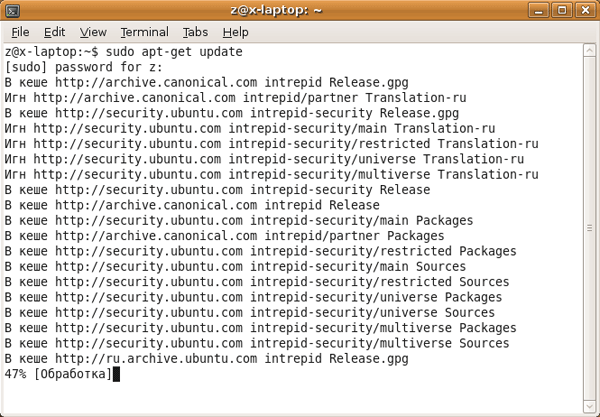
Все, мы сделали то же самое вручную.
По материалам сайта Убунтология. Оригинал статьи
